笔记本怎样连接手机热点
更新时间:2024-06-29 11:44:30作者:xiaoliu
笔记本电脑如何连接手机热点?随着移动互联网的普及,人们越来越依赖手机热点来进行网络连接,为了方便在外出时使用笔记本电脑上网,许多人会选择将手机设置成热点,然后通过无线网络连接笔记本。连接手机热点可以让我们随时随地畅快上网,无需担心没有WiFi信号的困扰。接下来就让我们一起来看看笔记本电脑如何连接手机热点吧!
步骤如下:
1.解锁手机进入后,选择手机的设置图标进入。
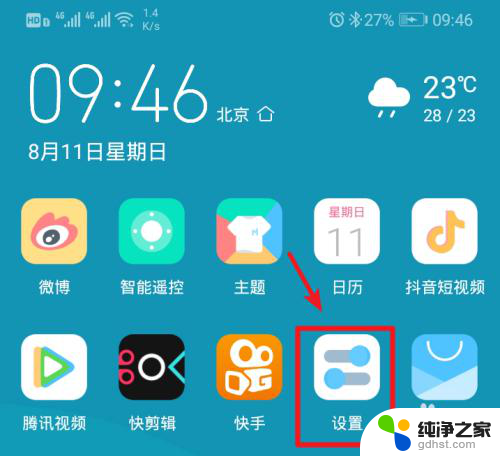
2.在手机设置内,点击上方的无线和网络的选项进入。
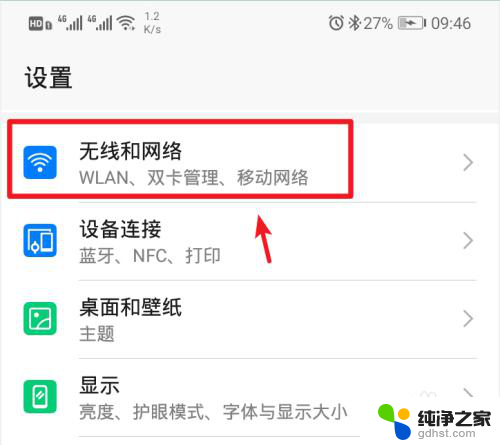
3.进入无线和网络设置界面,选择移动网络共享的选项。
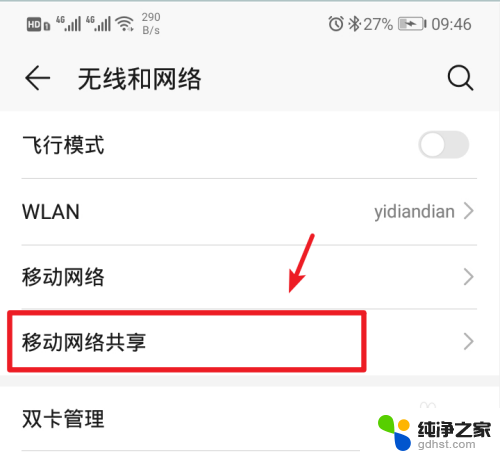
4.进入后,选择顶部的便携式wlan热点的选项。
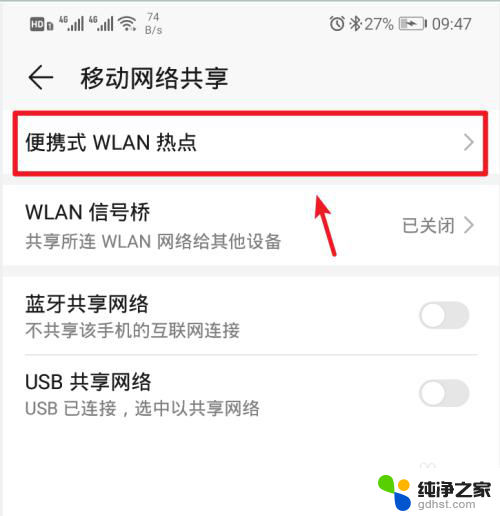
5.进入后,将个人热点后方的开关打开。
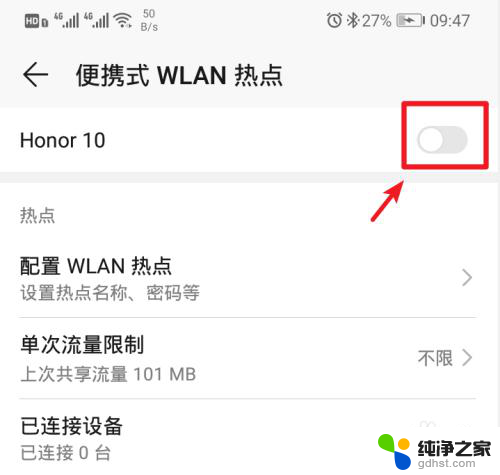
6.打开后,也可以点击配置wlan热点的选项进入。
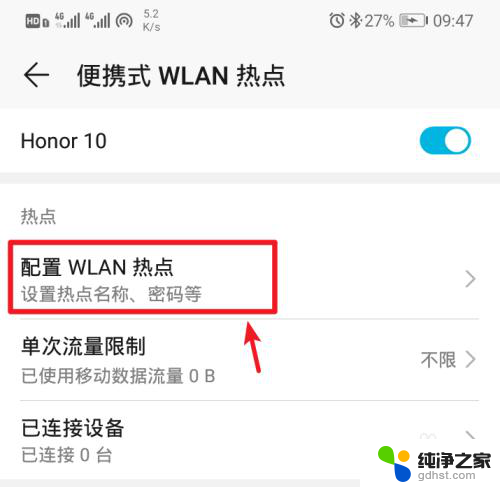
7.进入后,点击密码后方的小眼睛图标,即可查看到热点的密码。
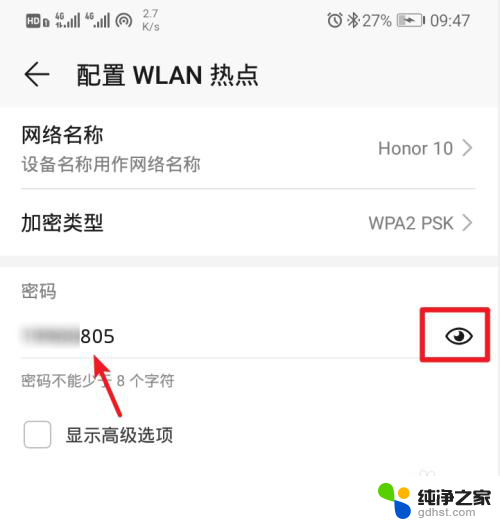
8.记住手机的Wlan热点密码后,打开电脑点击下方的WiFi图标。
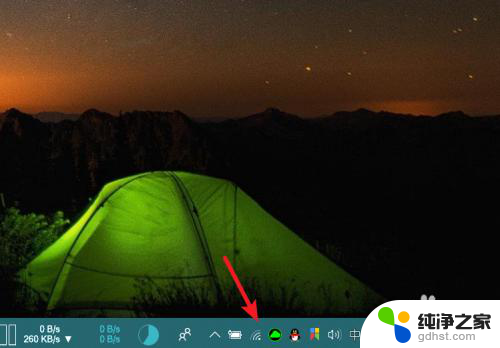
9.点击后,笔记本电脑会自动搜索附近的网络。选择手机的个人热点,点击连接。
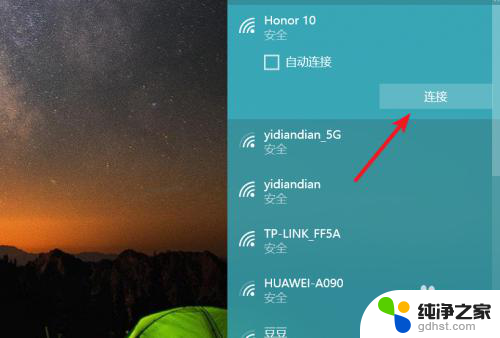
10.输入密码,点击下一步,即可连接使用手机的热点上网。
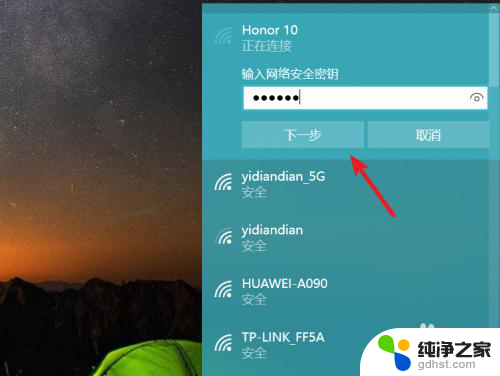
以上是关于笔记本如何连接手机热点的全部内容,如果遇到类似问题的用户,可以参考本文中介绍的步骤进行修复,希望对大家有所帮助。
- 上一篇: 用蓝牙耳机打电话对方听到声音很小
- 下一篇: 怎么查电脑什么系统
笔记本怎样连接手机热点相关教程
-
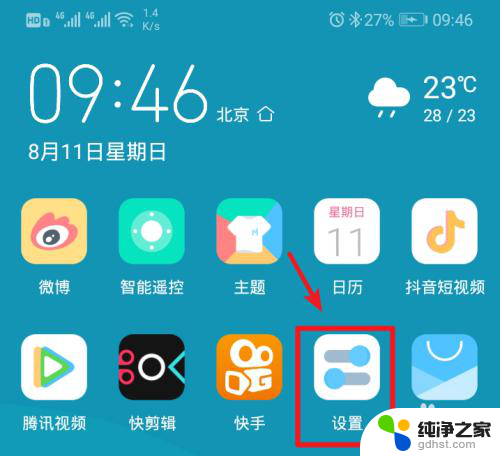 笔记本连接手机热点
笔记本连接手机热点2024-01-06
-
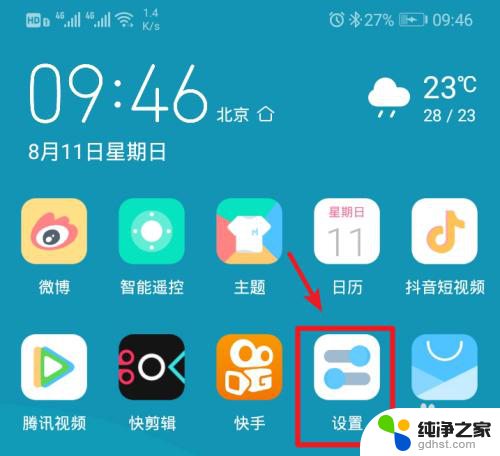 笔记本如何连手机热点上网
笔记本如何连手机热点上网2024-08-18
-
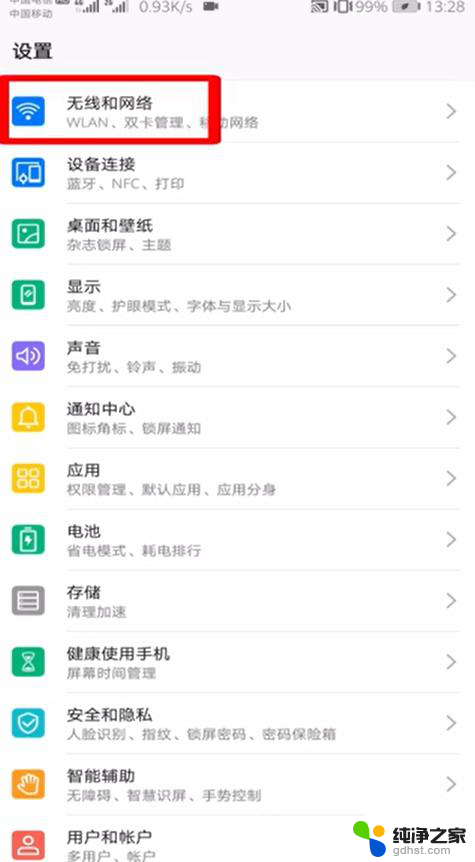 两个手机怎样连接热点
两个手机怎样连接热点2024-08-17
-
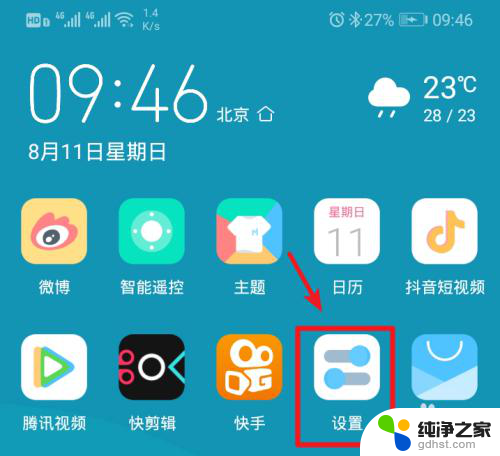 笔记本电脑怎么连接手机wifi热点
笔记本电脑怎么连接手机wifi热点2024-07-17
电脑教程推荐